روش 1: روشن شدن رایانه روی صفحه
اولین گزینه برای تعیین نسخه BIOS در رایانه یا لپ تاپ دارای ویندوز 7 ، شامل مشاهده اطلاعاتی است که در هنگام راه اندازی دستگاه برای چند ثانیه روی صفحه ظاهر می شود. اغلب نه تنها نام بلکه نسخه سیستم عامل نیز وجود دارد. برای دانستن محل تقریبی کتیبه مورد نیاز و مشاهده آن به تصویر زیر توجه کنید.
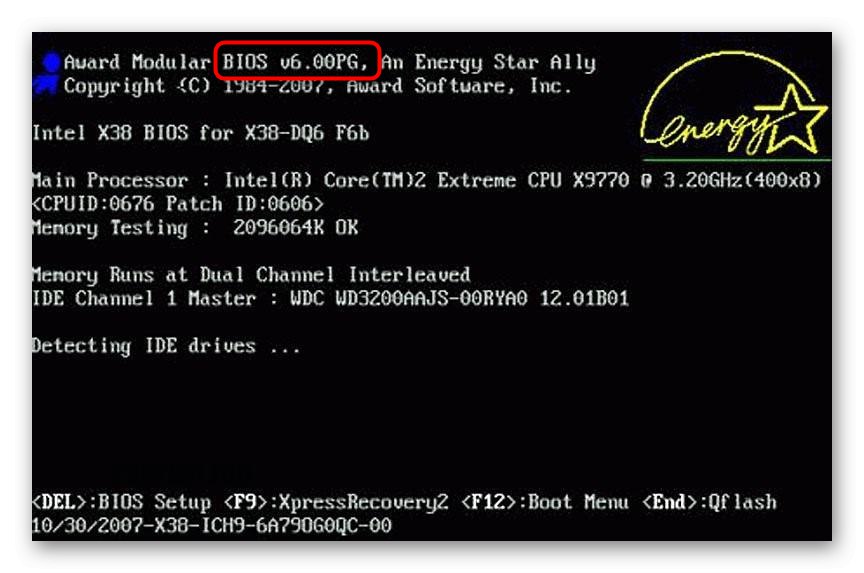
اگر یافتن خط با نسخه BIOS از این طریق امکان پذیر نبود ، کاملاً ممکن است که در این مجموعه به سادگی در صفحه بوت ظاهر نشود. سپس به روش های زیر ادامه دهید.
روش 2: منوی BIOS
می توانید وارد BIOS شوید و از منوی آن برای تعیین نسخه میان افزار استفاده کنید. برای جزئیات مربوط به ورود BIOS هنگام روشن کردن رایانه ، سایر مطالب ما را در پیوند زیر بخوانید.
جزئیات بیشتر: نحوه ورود به BIOS از طریق کامپیوتر
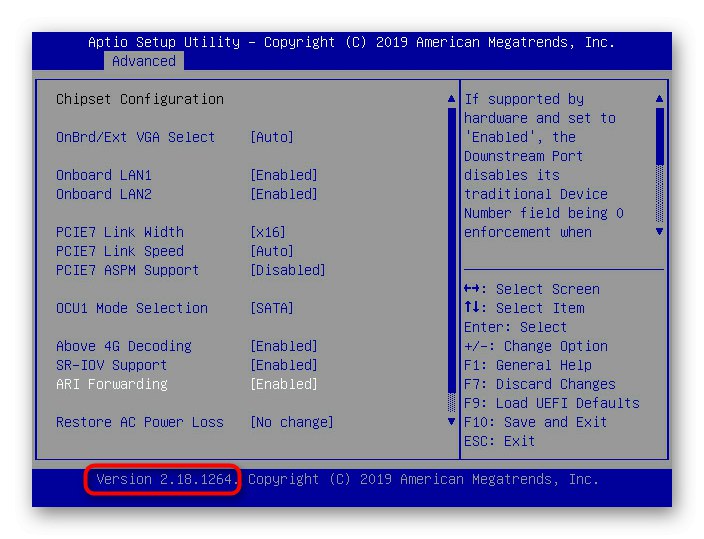
اطلاعاتی که به دنبال آن هستید در پایین بعد از کلمه نشان داده شده است "نسخه".
روش 3: برنامه msinfo32
بیایید به سراغ روشهایی برویم که مستقیماً از زیر سیستم عامل اجرا می شوند. اول از همه ، ما ابزارهای استانداردی را در نظر خواهیم گرفت که به شما امکان می دهد اطلاعات مورد نیاز را در چند ثانیه بدست آورید.
- باز کن "اجرا کن"نگه داشتن ترکیب کلید Win + R... وارد شوید
msinfo32و کلیک کنید وارد برای تأیید دستور. - رفتن به بخش "اطلاعات سیستم"اگر به طور پیش فرض انتخاب نشده است و منتظر بمانید تا بارگیری شود.
- در اینجا شما به خط علاقه مند هستید نسخه BIOS... به دلیل استفاده از ماشین مجازی ، اطلاعات خاصی در این مثال وجود ندارد ، با این حال ، شما باید داده های لازم را نمایش دهید.
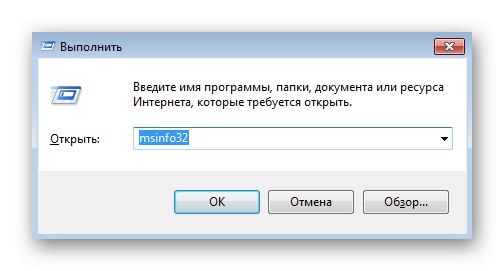
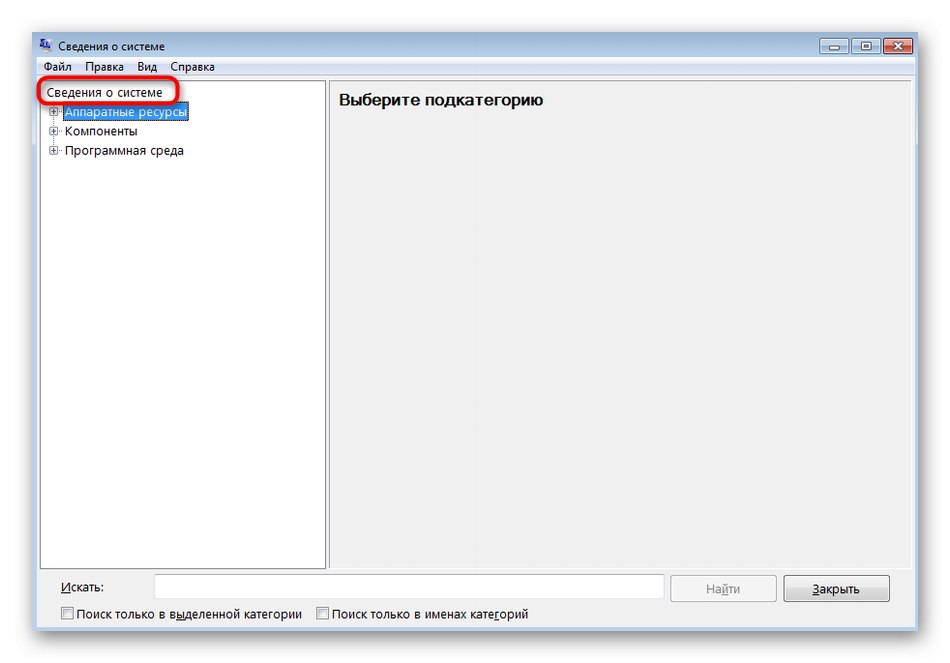

در همین ابزار ، بخشهای دیگری وجود دارد که به شما امکان می دهد نه تنها سیستم ، بلکه اطلاعات سخت افزاری را نیز بدست آورید. ما به شما توصیه می کنیم با آن آشنا شوید msinfo32برای اینکه در آینده بدانید چه زمانی می توانید به او مراجعه کنید.
روش 4: ابزار dxdiag
ابزار زیر نیز یک ابزار سیستم است و به طور خودکار همراه با اجزای اصلی روی رایانه نصب می شود DirectX... استفاده از آن با ابزاری که در بالا توضیح داده شد تفاوت چندانی ندارد ، اما در مورد شروع و یافتن رشته مورد نظر تفاوت های ظریف وجود دارد.
- راه اندازی این ابزار نیز از طریق انجام می شود "اجرا کن"... این بار آنجا وارد شوید
dxdiagو کلیک کنید واردبرای تأیید پرتاب - اولین باری که ابزار تشخیص را باز می کنید ، اخطار را تأیید کنید. دیگر روی صفحه نمایش داده نمی شود.
- در برگه اول "سیستم" یک بلوک وجود دارد "اطلاعات سیستم"... به دنبال خط آنجا بگردید "بایوس"برای بررسی نسخه میان افزار
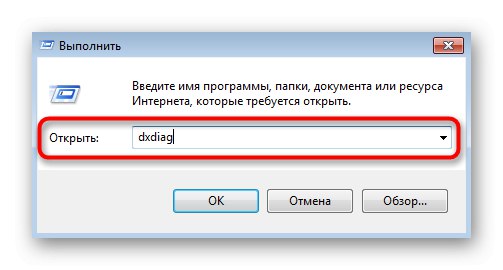
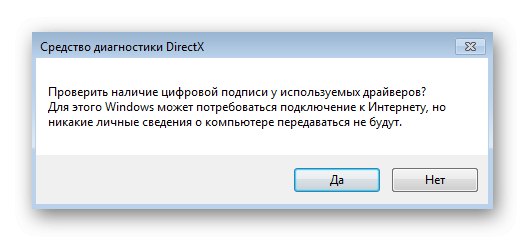
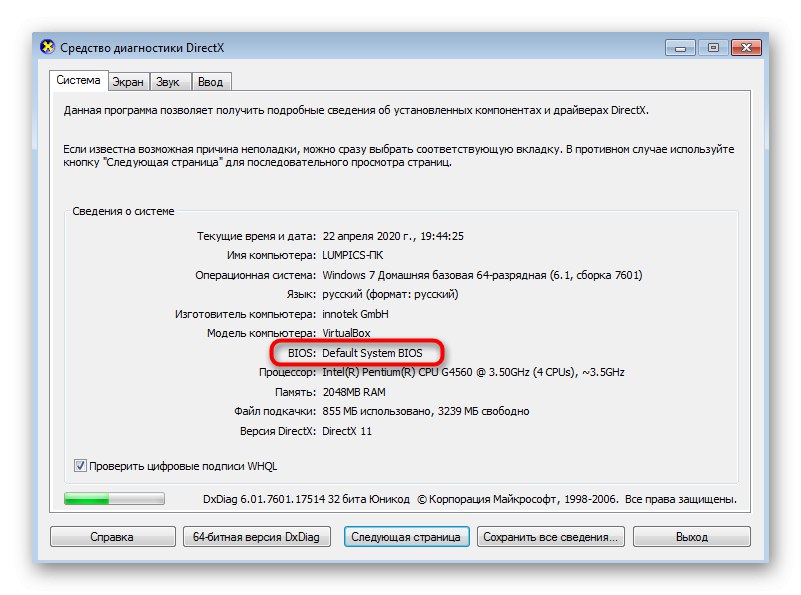
روش 5: دستور کنسول
اگر ترجیح می دهید برای کارهای روزمره از خط فرمان Windows 7 استفاده کنید ، یا به دلایلی از روش های قبلی راضی نیستید ، برای تعیین نسخه BIOS از دستور console استفاده کنید.
- برنامه را اجرا کنید "خط فرمان" هر روش مناسبی به عنوان مثال ، می توان آن را از طریق جستجو در منو پیدا کرد "شروع".
- در کنسول دستور را وارد کنید
بیوگرافی wmic دارای smbiosbiosversion استو کلیک کنید وارد. - به معنای واقعی کلمه در یک ثانیه ، دو خط جدید نمایش داده می شود ، جایی که اطلاعات مربوط به سازنده BIOS و نسخه آن واقع شده است.
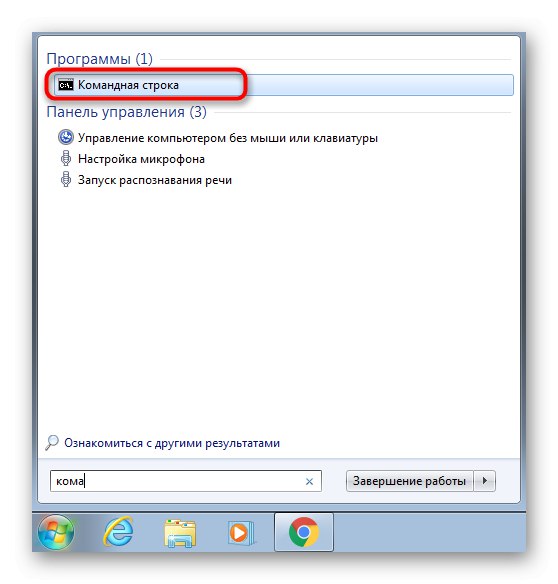
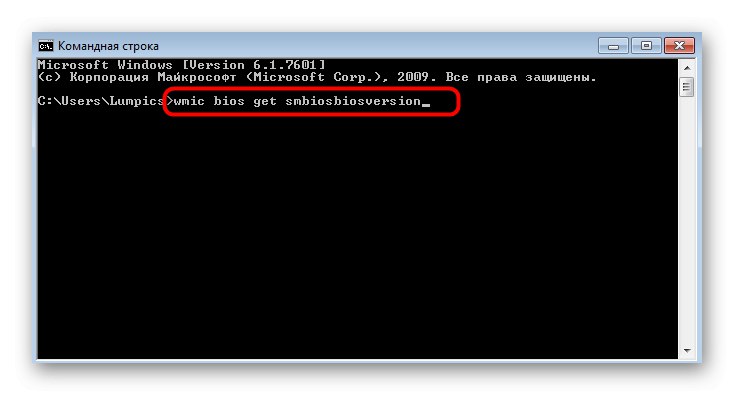
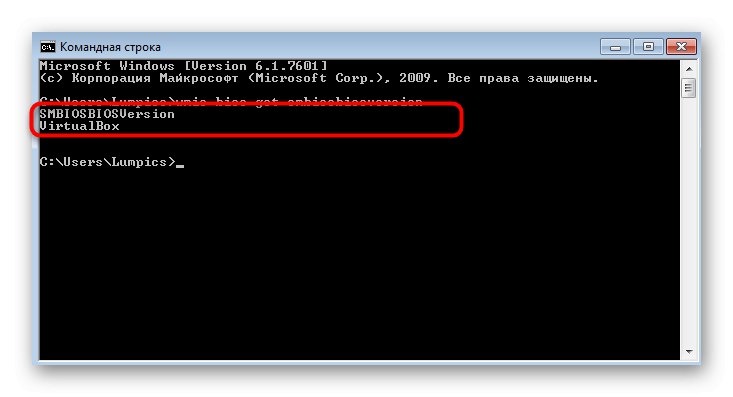
روش 6: برنامه های شخص ثالث
یک لایه از کاربران وجود دارد که دستیابی به چنین اطلاعات سیستم را از طریق برنامه های ویژه از توسعه دهندگان شخص ثالث آسان تر می کنند. ما اولویت های چنین کاربرانی را در نظر می گیریم ، بنابراین به شما نحوه استفاده از یکی از آنها - AIDA64 - را برای تعیین نسخه فعلی BIOS در ویندوز 7 به شما نشان خواهیم داد.
- از لینک بالا برای بارگیری نسخه آزمایشی رایگان AIDA64 از وب سایت رسمی استفاده کنید. پس از انجام مراحل نصب استاندارد ، نرم افزار را راه اندازی کرده و دسته را انتخاب کنید "مادربرد".
- بخش را باز کنید "بایوس" از طریق لیست در پانل سمت چپ یا نماد در سمت راست.
- اکنون می توانید نه تنها نسخه BIOS ، بلکه تاریخ انتشار ، سازنده آن را بیابید و حتی پیوندهای پشتیبانی را پیدا کنید.
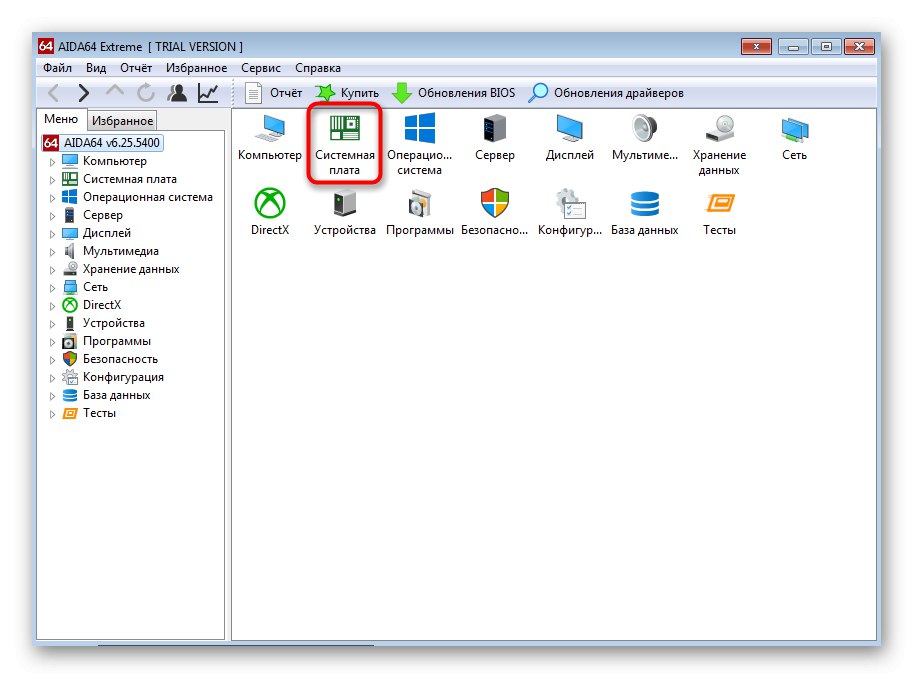
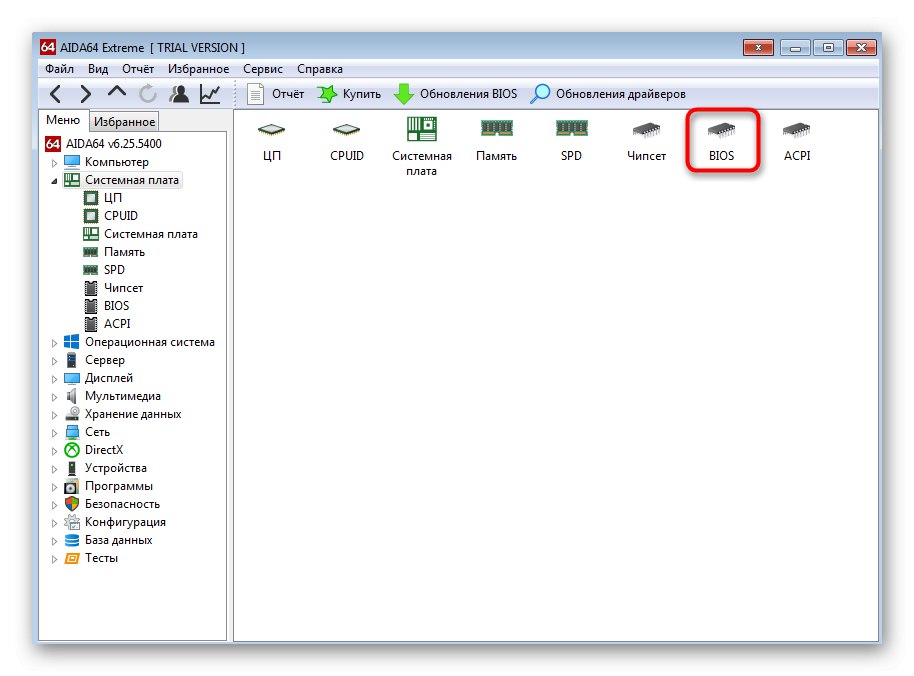
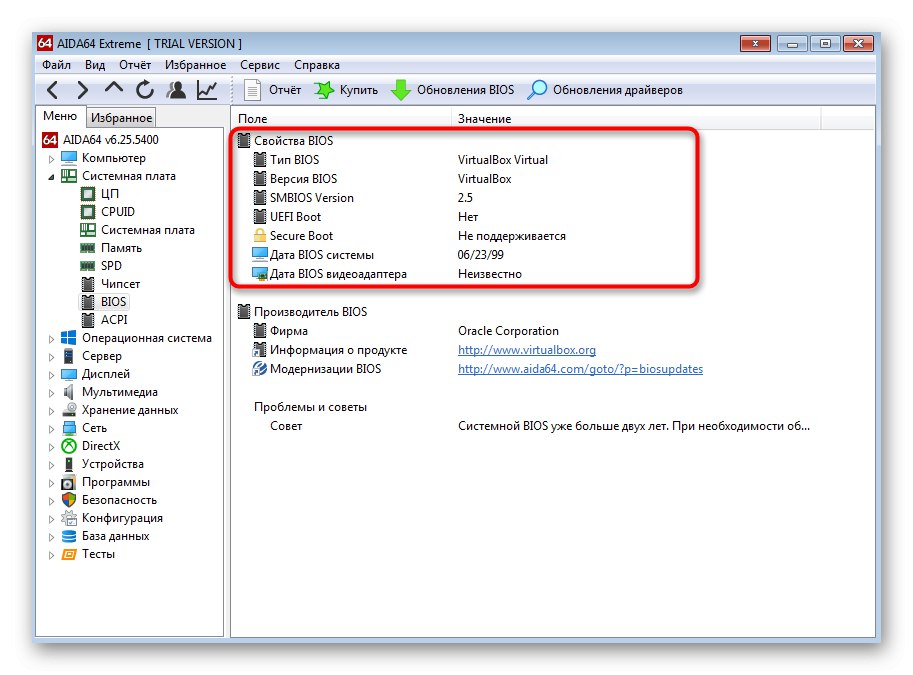
در هنگام استفاده از سایر برنامه های مشابه که به شما امکان می دهد اطلاعات سیستم و سخت افزار را بدست آورید ، باید تقریباً همان توالی از اقدامات انجام شود. با کلیک بر روی عنوان زیر می توانید توضیحات دقیق تری از آنالوگ AIDA64 را در مقاله دیگری در وب سایت ما پیدا کنید.
جزئیات بیشتر: برنامه هایی برای تعیین سخت افزار کامپیوتر
اطلاعاتی برای کسانی که نسخه BIOS را برای به روزرسانی بیشتر تعیین می کنند! لطفا توجه داشته باشید که برخی از فروشندگان سیستم عامل اجازه جستجوی نسخه را نمی دهند. ابتدا باید مجموعه های زیر را که به دنبال مجموعه نصب شده می آیند ، بارگیری و نصب کنید تا به تدریج به مجموعه فعلی برسید. بیشتر به دنبال اطلاعات بیشتر در این مورد باشید.
همچنین بخوانید: به روزرسانی BIOS در رایانه